文章摘要:在数据安全日益重要的今天,U盘作为便携存储介质,其文件保护显得尤为关键。防止U盘文件被随意拷贝,是保护敏感信息不被泄露的重要一环。本文精心总结了四种实用方法,从专业加密软件的应用,到权限管理的精细设置,再到自动播放的禁用与隐藏文件及透明加密的结合,每一招都旨在为您的数据安全筑起铜墙铁壁。让我们一同探索,如何有效守护U盘中的宝贵资料。1. 使用专业加密软件(如洞察眼MIT系统等)方法说明:利用专业的

在数据安全日益重要的今天,U盘作为便携存储介质,其文件保护显得尤为关键。防止U盘文件被随意拷贝,是保护敏感信息不被泄露的重要一环。本文精心总结了四种实用方法,从专业加密软件的应用,到权限管理的精细设置,再到自动播放的禁用与隐藏文件及透明加密的结合,每一招都旨在为您的数据安全筑起铜墙铁壁。让我们一同探索,如何有效守护U盘中的宝贵资料。
1. 使用专业加密软件(如洞察眼MIT系统等)
方法说明:
利用专业的加密软件(如洞察眼MIT系统等)对U盘进行全盘或分区加密。这些软件通常采用高级加密算法,如AES-256,确保数据在存储和传输过程中的安全性。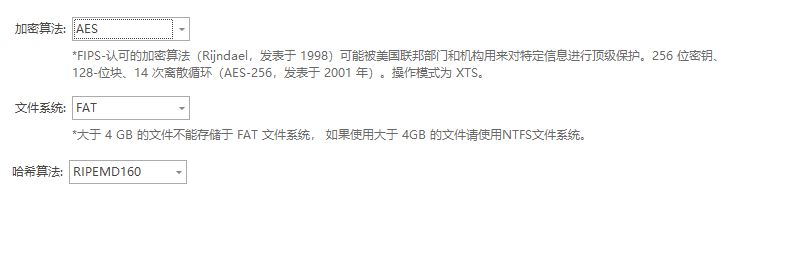
加密后的U盘需要输入正确的密码才能访问其中的文件,从而有效防止未经授权的访问和数据泄露。
操作步骤:
下载并安装加密软件(如洞察眼MIT系统)。

连接U盘到计算机。
打开加密软件,选择U盘进行加密设置。
设置密码和加密选项,完成加密过程。
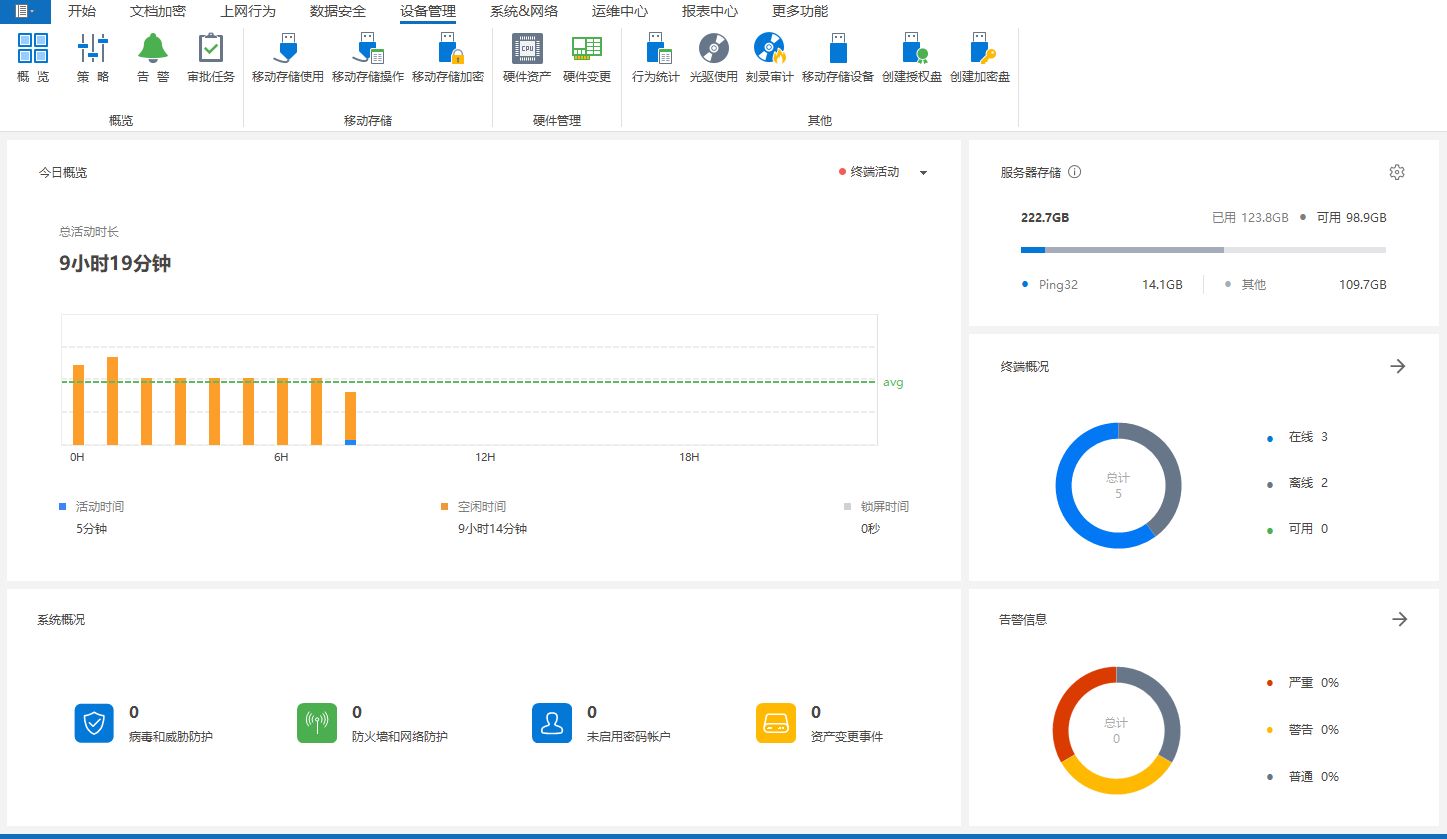
2. 权限管理
方法说明:
在Windows系统中,通过设置U盘分区的权限来限制特定用户或用户组对U盘文件的访问。将复制、删除等权限设为拒绝,可以有效防止文件被复制或删除。
操作步骤:
右键点击U盘驱动器,选择“属性”。
转到“安全”选项卡。
编辑用户或用户组的权限,取消勾选“允许”列中的“复制”和“删除”等选项。
3. 禁用自动播放
方法说明:
禁用自动播放功能可以防止U盘插入后系统自动打开文件,从而减少病毒和恶意软件通过U盘传播的风险,同时降低数据被未授权访问的可能性。
操作步骤:
打开控制面板。
选择“自动播放”选项。
选择“不执行任何操作”作为默认行为。
4. 隐藏文件与透明加密(结合洞察眼等软件的特色功能)
方法说明:
将重要文件设置为隐藏属性,使其在默认情况下不可见,进一步降低被发现的概率。同时,利用支持透明加密的软件(洞察眼等),在文件被创建或保存时自动加密其内容。加密后的文件在非授权环境下打开会显示为乱码,从而保护数据不被非法复制或泄露。
操作步骤(以洞察眼为例):
右键点击文件或文件夹,选择“属性”,勾选“隐藏”选项以隐藏文件。
使用洞察眼等支持透明加密的软件,根据软件指引设置U盘的使用权限和加密选项,确保文件在创建或保存时自动加密。




